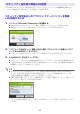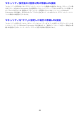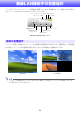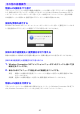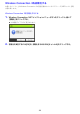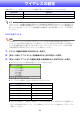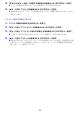User manual - A256_WirelessGuide_Japanese
22
以下の説明では、セキュリティ設定後のプロジェクター1台が「ワイヤレス」の待機画面を投映中で、
パソコンが起動済みの状態であることを前提として説明します。
セキュリティ設定後はじめてプロジェクターとパソコンを無線
LAN接続するには
1.
パソコン上でWireless Connection 3を起動する。
z Wireless Connection 3ウィンドウが現れ、「接続中」というメッセージが表示されます。
z 接続先のプロジェクターが見つかると、次のようなダイアログが表示されます。
2.
「パスフレーズ/WEPキー」と「確認」の各入力欄に、プロジェクターに登録したパスフ
レーズ(またはWEPキー)を入力する。
z「セキュリティ設定を行うには」 (20ページ)の手順5で入力した文字列を入力してください。
3.
入力が済んだら、[OK]をクリックする。
z
プロジェクターとパソコンが無線LAN接続され、パソコンのディスプレイ内容が投映されます。
z この後のWireless Connection 3を使った投映操作などについて詳しくは、「無線LAN接続中の
各種操作」 (24ページ)を参照してください。
ʫʬ
z 1台のプロジェクターに2台以上のパソコンを同時に無線LAN接続する場合、2台目以降のパソ
コンでも、上記と同じ操作を行います。接続後の各パソコンからの投映操作などについては、
「無線LAN接続中の各種操作」 (24ページ)を参照してください。
z 手順1で接続可能なプロジェクターが複数台見つかった場合、「接続中」メッセージに続いて「プ
ロジェクター一覧」ダイアログが表示されます。
このような場合は接続先のプロジェクターのSSIDをクリックして選択し、[OK]をクリックして
ください。
セキュリティ設定後の無線LAN接続